锁屏是Win8/Win8.1系统的一个新功能,在开机以及长时间离开电脑屏幕后,Win8就会进入锁屏界面。Win8/Win8.1锁屏界面提供了天气、日历以及通知信息等东西,对于有些用户来说,可能比较实用,但还有一些追求极简用户来说,可能并不太喜欢Win8/Win8.1锁屏界面。那么Win8.1怎么禁用锁屏?这是很多电脑爱好者所不太了解的,接下来本文将为大家带来详细的关闭Win8.1锁屏方法技巧,具体如下。
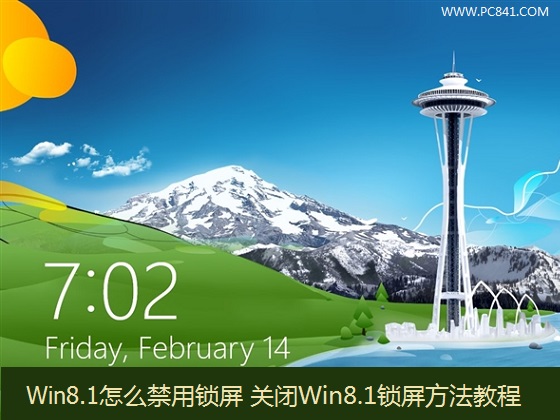
Win8.1怎么禁用锁屏 关闭Win8.1锁屏方法教程
1、在Win8.1传统桌面界面,按Win + R组合快捷键,打开开始运行菜单,然后在打开后面键入:regedit
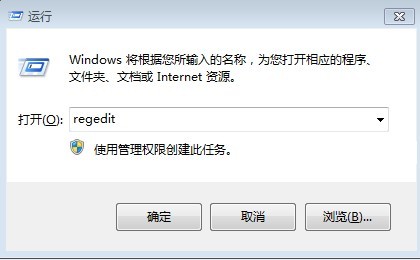
进入Win8.1注册表的方法
2、完成后,按击回车键即可进入Win8/Win8.1的注册表,然后依次展开路径:计算机\HKEY_LOCAL_MACHINE\SOFTWARE\Policies\Microsoft\Windows 如下图所示:
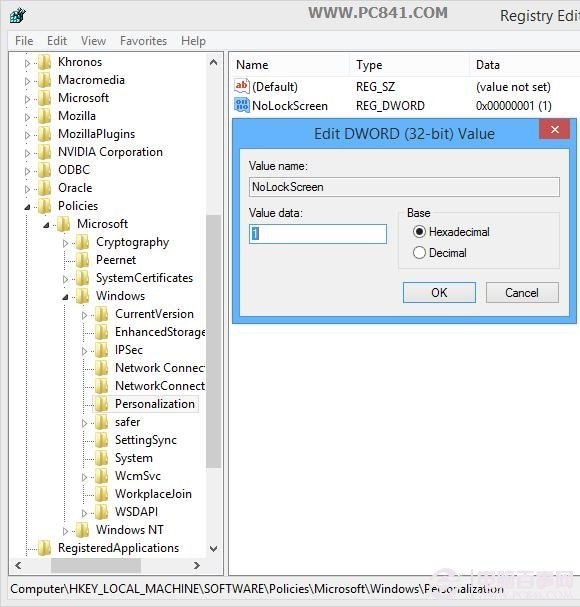
3、最后右键点击Windows文件夹,选择“新建”-“项”(Key),命名为Personalization,选定。选择Personalization条目后,在窗口右侧右键点击,创建一个新的DWORD (32-bit value)(PC841.COM教程)注册表条目,然后命名为NoLockScreen,双击该条目,然后将其值从0更改为1即可。
4、以上步骤完成后,关闭注册表编辑器,然后重启电脑即可完成关闭Win8.1锁屏。
另外我们还可以通过修改本地组策略(Local Group Policy)编辑器来实现,具体方法如下:
1、进入Win8.1开始屏幕,在搜索的地方,输入gpedit.msc开启本地组策略编辑器,如下图:
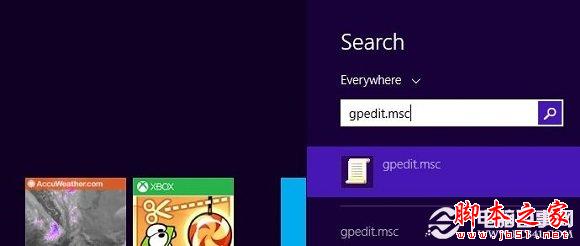
进入Win8.1本地组策略编辑器方法
2、导航至以下路径:
Computer Configuration > Administrative Templates > Control Panel > Personalization
3、双击Do not display lock screen选项,如下图所示:
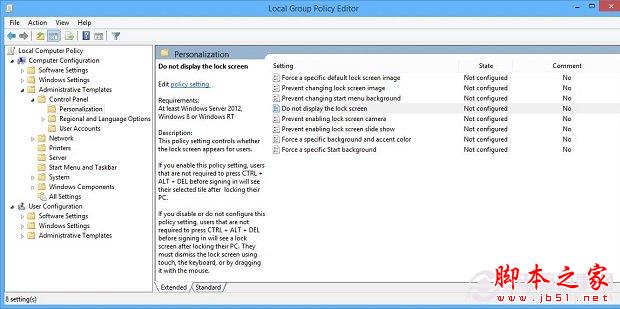
4、在开启的属性屏幕中更改默认配置:由Not Configured更改为Enabled,然后确定。
5、无需重启,将系统锁定(Windows键+L)就能验证是否已经禁用了锁屏。
Ps.一旦禁用了锁屏,设备的同步功能也会失效,Wind8/8.1默认使用微软账户来同步锁屏,锁屏也会被禁用,因此同步也受到了影响。另外我们还可以通过一些第三方应用来实现禁用Win8/win8.1锁屏,这个我们后期会为大家介绍。
 咨 询 客 服
咨 询 客 服